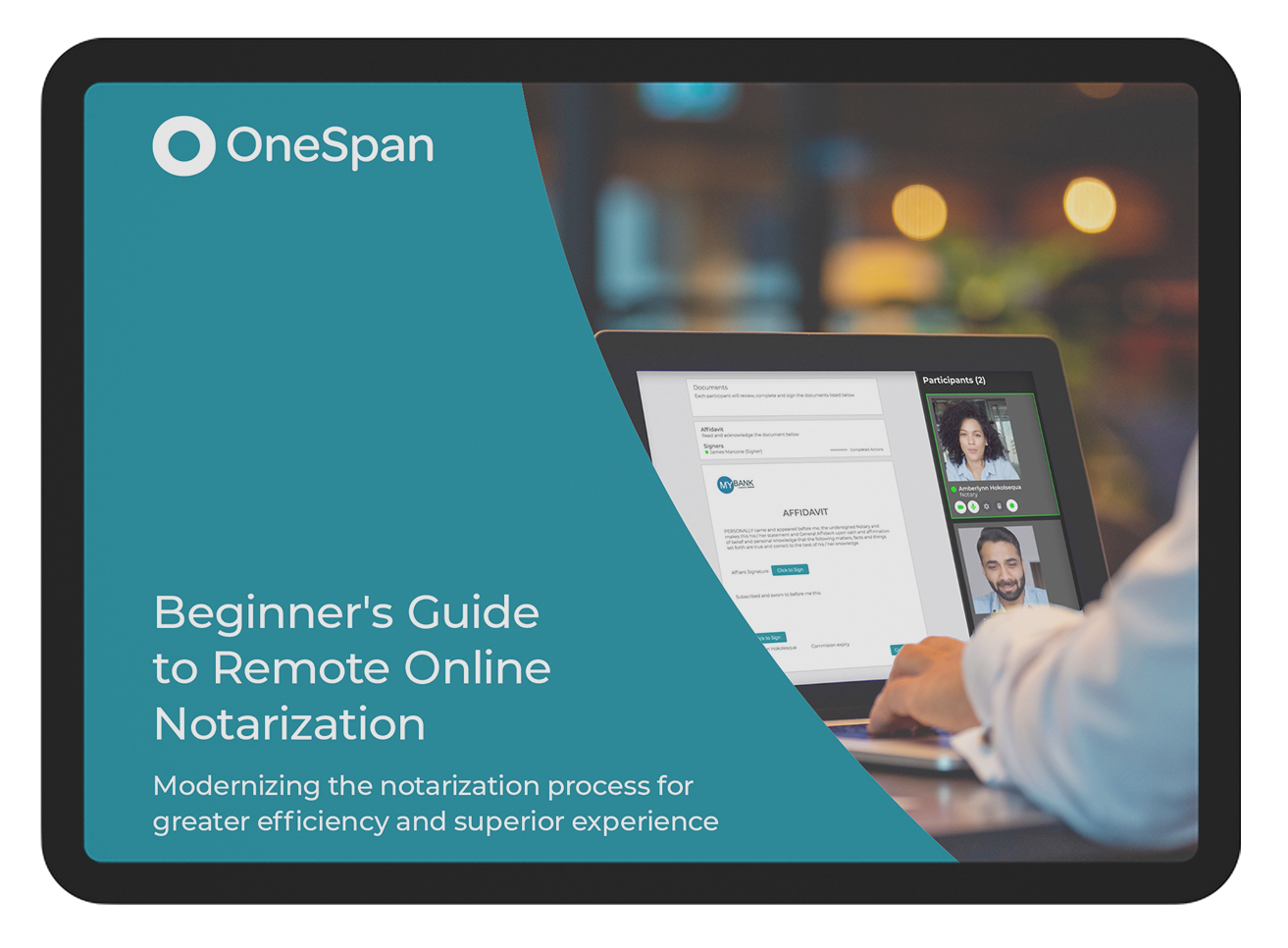Dans ce tutoriel vidéo, nous vous montrons comment un notaire peut valider l'identité d'un signataire en utilisant la vérification d'identité et l'authentification basée sur les connaissances (KBA) pour la notarisation en ligne à distance.
Configuration d'une transaction pour KBA et IDV (notaire)
Pour commencer, le notaire sélectionne "Nouvelle transaction" et saisit un nom pour la transaction.
Le notaire sélectionne "Notarisation à distance en ligne" et clique sur le bouton "Créer" pour continuer.
Le notaire ajoute ensuite le document. Dans cet exemple, un affidavit doit être signé et notarié en ligne.
Le notaire sélectionne son nom dans la section "Notaire", puis ajoute le signataire à la transaction.
Dans la section Paramètres du destinataire, le notaire sélectionne "Authentification" pour afficher les options d'authentification du signataire.
Nous allons d'abord voir comment le notaire peut configurer l'authentification du signataire à l'aide de l'authentification basée sur les connaissances (KBA). Dans le menu déroulant " Type de signataire ", le notaire sélectionne " KBA ", puis le fournisseur KBA. Le notaire remplit des informations supplémentaires sur le signataire, telles que son adresse, son numéro de sécurité sociale et sa date de naissance. Le notaire clique sur "Enregistrer".
Nous verrons ensuite comment le notaire peut configurer l'authentification du signataire à l'aide de la vérification d'identité. Le notaire accède aux paramètres du destinataire, sélectionne "Authentification", puis "Vérification des documents uniquement". Il saisit ensuite le numéro de téléphone du signataire et clique sur "Enregistrer".
Le notaire fait défiler l'écran vers le bas et clique sur "Configurer" pour programmer une date et une heure pour la session de notarisation à distance en ligne, puis il clique sur "Enregistrer".
Le notaire clique sur "Suivant
Il est maintenant temps pour le notaire de préparer l'affidavit en faisant glisser et en déposant les blocs de signature aux endroits souhaités du document.
La transaction est maintenant prête et le notaire clique sur "Envoyer à signer" pour envoyer l'affidavit au signataire.
Validation de l'identité (signataire)
Avant que le signataire puisse signer l'affidavit, il doit valider son identité.
Le signataire accède à la transaction à partir de son courrier électronique et clique sur "Aller à l'événement".
Le signataire est invité à vérifier son identité à l'aide de l'authentification basée sur les connaissances (KBA). Le signataire clique sur "Authentifier".
Le signataire est invité à répondre à cinq questions pour vérifier son identité. Les questions sont compilées à partir de données publiques et privées telles que des données de marketing, des rapports de crédit ou l'historique des transactions. Après avoir répondu aux questions, le signataire clique sur "Connexion".
Il est maintenant temps pour le signataire de vérifier son identité à l'aide de la vérification d'identité.
Un écran de bienvenue s'affiche pour expliquer les étapes de la vérification de l'identité. Le signataire donne son consentement au traitement de ses données personnelles et clique sur "Suivant".
Le signataire reçoit un lien sur son téléphone portable. Le signataire clique sur le lien et sélectionne la pièce d'identité émise par le gouvernement qu'il souhaite authentifier. Il peut sélectionner son permis de conduire ou son passeport.
Le signataire sélectionne le pays et l'État d'émission de son permis de conduire.
Le signataire clique sur "Suivant"
Le signataire prend une photo du recto et du verso de son permis de conduire, puis clique sur "Suivant" pour soumettre les images.
Le signataire retourne à son ordinateur de bureau et clique sur "Image capture complete".
Une fois que le signataire a vérifié avec succès son identité, il peut accéder à la session de notarisation en ligne à distance.
Signature et authentification d'un document (notaire et signataire)
Le notaire entre dans la session de notariat en ligne à distance et clique sur "Démarrer la transaction".
Le notaire peut commencer à enregistrer la session, puis cliquer sur le bouton "Commencer à signer" pour lancer le processus de signature électronique et d'authentification.
Le notaire compare l'image de la pièce d'identité émise par le gouvernement fournie par le signataire lors des étapes de vérification de l'identité avec la vidéo à l'écran du signataire lors de la session. Le notaire saisit des informations supplémentaires telles que le type d'identification, le numéro d'identification et l'adresse du signataire, puis clique sur "Confirmer la vérification".
Le notaire passe ensuite le contrôle au signataire. Celui-ci lit et signe les parties requises du document, puis clique sur "Confirmer".
Une fois que le signataire a rempli le document, le notaire signe et appose son sceau eNotary sur le document. Le notaire clique sur "Confirmer".
Le notaire examine le document notarié avec le signataire, puis clique sur "Terminé".
Le notaire termine la session avec le signataire en arrêtant l'enregistrement, puis clique sur "Fin de la session pour les signataires".
Le notaire remplit des informations supplémentaires sur la session notariale en ligne à distance dans le journal électronique, puis clique sur "Enregistrer et terminer".
Une fois le processus de signature terminé, une piste d'audit unique et unifiée est produite, capturant les détails des étapes d'authentification basée sur les connaissances (KBA) et de vérification de l'identité.
Contactez notre équipe pour plus d'informations ou pour commencer à utiliser OneSpan Notary dès aujourd'hui.